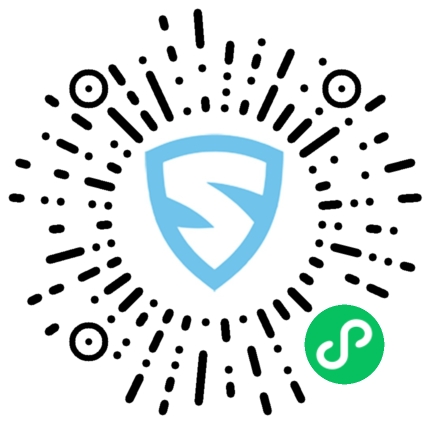本次为大家带来的是用 Eclipse 配置 C/C++ 环境的具体步骤,希望对大家有帮助哦。 Eclipse 配置 C/C++ 开发环境讲解如下: 1.JDK 下载 如果没有安装 JDK 环境的小伙伴请自行去官网下载安装啦,安装之后的就可以跳过此步。下载地址:JDK 下载 JDK 环境配置 2.Eclipse 下载 当然,下载 JDK 的目的是在 Eclipse 下先运行起 Java 程序,这样才能方便我们下一步的操作,没有 Eclipse 的也去下载。 下载地址: Eclipse 下载 上面两步我想难度都很小,而且大部分同学已经配置了,我就不一一讲解了。 想了解详情,欢迎联系发我邮箱 1016903103@qq.com 3.CDT 下载 CDT 是什么?它就是 Eclipse 的一个插件,我们需要安装了之后才可以新建 C/C++ 项目。 注意:下载的 CDT 必须和 Eclipse 的版本对应。 下载地址:CDT 下载 上面下载的 Eclipse 是 3.7 版本,在此给出适配 CDT 8.0 的下载链接。 下载地址:CDT 8.0 下载 如果上述链接已失效,请自行百度适配你 Eclipse 版本的 CDT 进行下载。 下载之后它是一个压缩包 zip 格式。 不要解压直接安装即可,安装讲解如下: 打开 Eclipse,进入菜单 Help,选择 Install New Software…,点击右边 Add 按钮,在 Add Repository 对话框中点击右下角的 Archive…,浏览到你之前下载保存路径,选中 cdt-master-8.0.0.zip 并双击,勾选所有 CDT 部件,然后点击 Next>,继续 Next>,选中 “I accept the terms of the license agreement – Finish”,点击 Finish 开始安装 CDT。 










来源:https://cuiqingcai.com/154.html